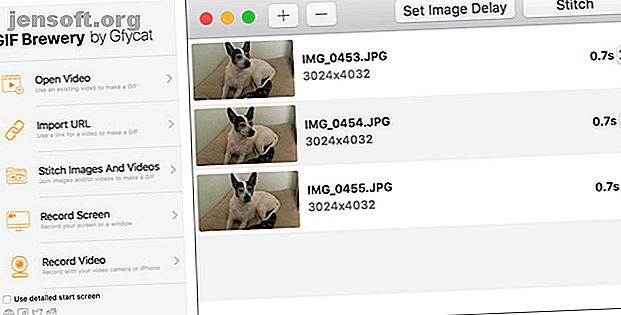
Les 6 meilleures applications gratuites GIF Maker pour Mac
Publicité
Les GIF sont plus largement utilisés que jamais, avec leur nombre affiché sur les médias sociaux. Vous verrez tout, des chatons mignons aux célébrités impertinentes, dont la plupart vous feront sourire.
En plus des GIF pour le divertissement, nous utilisons ceux que nous utilisons pour les affaires. Ils fonctionnent bien pour montrer les étapes d’un processus. Nous les utilisons même dans des articles pour vous donner un visuel utile pour aller avec le mot écrit.
Si vous souhaitez vous essayer à la création d'un GIF pour le travail ou pour le plaisir, il ne vous coûtera rien, mais quelques minutes de votre temps. Donc, voici six grands fabricants de GIF pour Mac à vérifier.
1. GIF Brewery 3
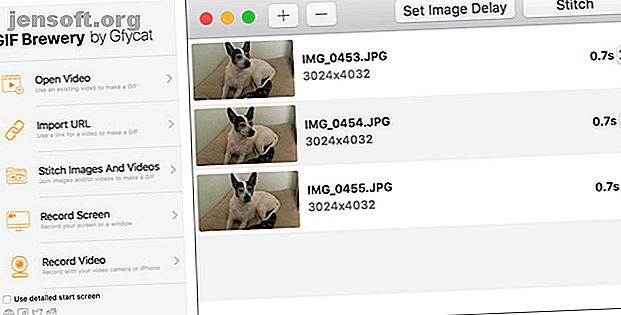
Avec GIF Brewery 3, vous pouvez créer des GIF animés à partir d'un fichier vidéo existant sur votre ordinateur ou d'un lien vers une vidéo. Vous pouvez également assembler des images et des vidéos ou enregistrer votre écran.
Pour les vidéos et les enregistrements d'écran, définissez les images de début et de fin, ajoutez des tranches, insérez des superpositions et incluez du texte et des autocollants. De plus, vous pouvez recadrer, redimensionner, changer la couleur d'arrière-plan et ajuster la taille de la toile.
Lorsque vous créez un GIF en assemblant des photos et des vidéos, vous pouvez facilement définir le délai pour tous les éléments ou individuellement. Ensuite, enregistrez simplement votre GIF complet en un clic. Si vous avez un compte Gfycat, vous pouvez également télécharger vos fichiers GIF.
GIF Brewery est l’un des meilleurs fabricants de GIF grâce à son interface facile à utiliser et à son vaste choix d’options pour les images et les vidéos.
Télécharger : GIF Brewery 3 (Free)
2. Smart GIF Maker
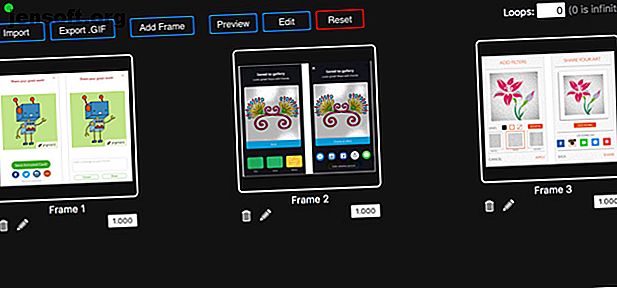
L'application Smart GIF Maker est un autre excellent outil pour créer des GIF sur Mac. Le moyen le plus simple de créer des GIF sur Mac gratuitement Le moyen le plus simple de créer des GIF sur Mac gratuitement La création de GIF peut sembler une épreuve, mais elle n'a pas à l'être si vous utilisez ce flux de travail simple et rapide à l'aide d'applications gratuites disponibles sur Mac. Lire la suite . Lorsque vous importez votre vidéo, l'application la scinde en images que vous pouvez ensuite utiliser, supprimer ou modifier. Vous pouvez également utiliser des images avec l'application et les importer avec le même type d'options d'édition. Pour chaque cadre, changez la taille du dessin, utilisez une gomme, ajustez la couleur d'arrière-plan et utilisez la pipette pour faire correspondre les couleurs.
Une fois que vous avez modifié vos images, vous pouvez définir le délai pour chacune et le nombre de boucles sur l'écran principal. Lorsque vous avez fini de créer votre GIF, cliquez sur le bouton Aperçu en haut, puis exportez-le sur votre ordinateur si vous en êtes satisfait.
Smart GIF Maker est facile à utiliser, possède une interface simple et claire et est disponible gratuitement avec un achat intégré pour supprimer les filigranes.
Télécharger : Smart GIF Maker (gratuit)
3. Capture Giphy
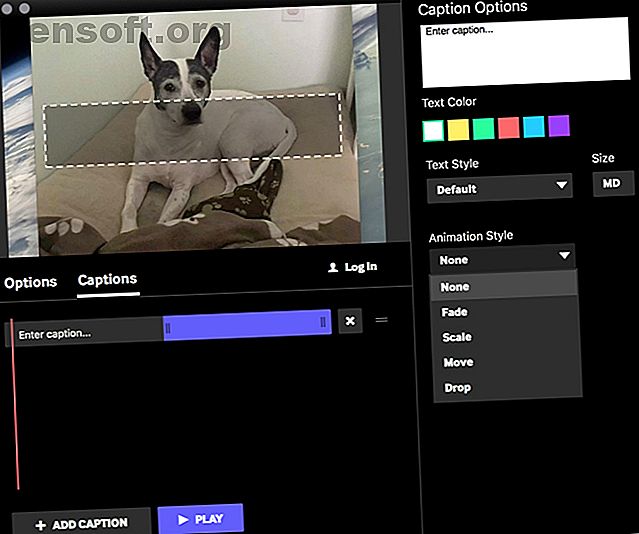
Giphy Capture est un peu différent des fabricants de GIF ci-dessus. Celui-ci s'en tient à des enregistrements d'écran pour créer vos GIF. Cliquez pour démarrer l'enregistrement, puis cliquez à nouveau pour l'arrêter. Ensuite, dirigez-vous vers la zone d’édition pour perfectionner votre création.
Vous pouvez définir le type de boucle sur Normal, Inverser ou Ping-Pong, ajuster la taille jusqu'à 640 pixels et modifier le taux de trame de Standard à Bas, Haut ou HD . Ajoutez ensuite une légende amusante à votre GIF, modifiez la couleur, le style ou la taille du texte et choisissez un style d’animation tel que le fondu ou l’ échelle .
Si vous avez un compte chez Giphy, vous pouvez vous connecter et télécharger votre GIF. Ou sauvegardez-le simplement sur votre ordinateur si vous préférez. Giphy Capture est un outil astucieux avec des options d’édition de base permettant de créer facilement des GIF à partir de votre écran.
Télécharger : Giphy Capture (Free)
Pour découvrir d'autres outils créatifs, consultez ces applications de sélecteur de couleurs pour Mac. Les 5 meilleures applications de sélecteur de couleurs pour Mac Les 5 meilleures applications de sélecteur de couleurs pour Mac Besoin de trouver la couleur parfaite sur votre Mac? Essayez ces applications de sélection de couleurs macOS pour identifier, enregistrer, formater et copier des couleurs facilement. Lire la suite .
4. Créateur de GIF Marionnettes

Puppetry GIF Maker est une application supplémentaire que vous pouvez télécharger sur le Mac App Store. Celui-ci ne fonctionne actuellement qu'avec des vidéos, mais si c'est le type de fichier que vous souhaitez utiliser, essayez-le.
Recherchez votre vidéo, puis effectuez vos ajustements. Définissez les heures de début et de fin et vous verrez immédiatement l'aperçu de votre GIF. Modifiez ensuite la taille de sortie, la cadence, la vitesse et les boucles. Lorsque vous avez terminé, appuyez simplement sur le bouton Enregistrer et c'est tout!
Puppetry GIF Maker peut ne pas avoir de fonctionnalités étendues comme d'autres outils de création GIF. Mais lorsque vous devez créer rapidement un fichier GIF et que vous voulez un outil simple pour le faire, celui-ci effectue le travail gratuitement sur Mac. Si vous voulez un créateur de GIF pour d'autres plates-formes, essayez ces outils principaux pour convertir des vidéos en GIF.
Télécharger : GIF Maker de marionnettes (gratuit) [N'est plus disponible]
5. Gifrocket
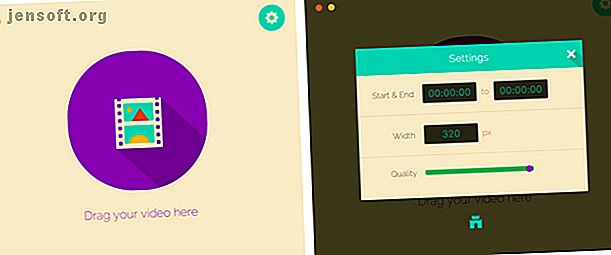
Si cela ne vous dérange pas de vous aventurer hors du Mac App Store et d'essayer d'autres moyens de travailler avec GIF 5+ meilleurs sites et applications pour rechercher, créer ou modifier le GIF parfait 5+ meilleurs sites et applications pour rechercher, créer ou modifier Le GIF parfait Des mèmes hilarants aux screencasts, les GIF sont partout. Mais où trouvez-vous le GIF parfait? Comment faites-vous un vous-même? Avec les quelques sites et outils parfaits, vous serez prêt. En savoir plus, Gifrocket 2 est un bon moyen de vérifier. Comme Puppetry GIF Maker, cet outil ne fonctionne qu'avec les fichiers vidéo.
Vous trouverez ici uniquement les paramètres de base. Définissez vos heures de début et de fin, ajustez la largeur du GIF en pixels et diminuez ou renforcez la qualité du produit fini. Ensuite, faites simplement glisser votre fichier sur l'interface Gifrocket 2. Attendez une minute ou deux et votre GIF sera prêt et vous attendra dans le même dossier à partir duquel vous avez récupéré votre vidéo.
Gifrocket crée des fichiers GIF à partir de vidéos rapidement, sans effort et sans tracas.
Télécharger : Gifrocket (gratuit)
6. LICEcap
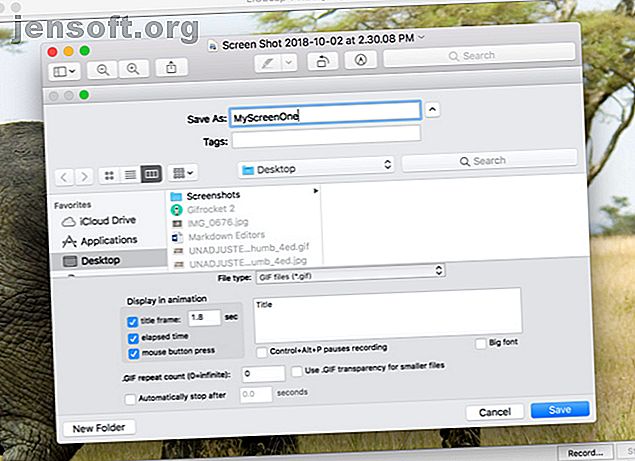
LICEcap est un autre outil de création d’images et d’enregistrement d'écran que vous pouvez télécharger directement. Celui-ci fonctionne comme Giphy Capture et est tout aussi facile à utiliser. Ouvrez-le et ajustez le nombre d'images par seconde et les dimensions de la fenêtre d'enregistrement. Appuyez ensuite sur le bouton Enregistrer .
Avant le début de l’enregistrement, une fenêtre contextuelle vous permettant de nommer le fichier, d’ajouter des étiquettes, de modifier la durée du titre, la durée écoulée et les pressions sur les boutons de la souris apparaît. Vous pouvez également ajouter un titre, répéter les comptages et arrêter automatiquement l'enregistrement au bout d'un certain temps. Cliquez sur Enregistrer et votre enregistrement commencera. Appuyez sur Stop lorsque vous avez terminé.
Il est amusant de créer des GIF animés pour les médias sociaux et le partage, mais vous avez parfois besoin d’un enregistrement sur écran sous forme de fichier GIF pour les entreprises. C'est à ce moment que LICEcap est utile.
Télécharger : LICEcap (gratuit)
Commencez à créer des GIF sur Mac avec facilité
Chacun de ces outils intuitifs offre quelque chose d'un peu différent des autres. Selon que vous souhaitiez utiliser des images et des vidéos existantes ou des captures d'écran pour vos GIF, vous devriez les couvrir.
Pour d'autres types de projets, voyez comment créer des GIF à partir de votre iPhone en rafale de photos Comment créer des GIF à partir de vos photos en rafale sur iPhone votre iPhone et transformez-les en fichiers GIF à partager et à enregistrer. Voici comment. Lire plus ou comment créer des GIF animés avec Photoshop. Si quelque histoire vous intéresse, nous avons même examiné l'histoire des GIF. GIF, Le langage du Web: leur histoire, leur culture et leur avenir. GIF, Le Langage du Web: Leur histoire, leur culture et leur avenir. J'ai toujours voulu connaître l'histoire des GIF, leur évolution, leur impact culturel et leur importance. Lire la suite .
Explorez plus de: GIF, Mac Apps, Capture d'écran.

